深度学习.yolov3.基于Windows系统训练及测试.探索篇
- 0. 目录
- 4. 探索基于yolov3的目标检测扩展
- 4.1 基于视频的动态目标检测
- 4.2 基于摄像头设备(移动设备)的实时目标检测
- 4.2.0 实时目标检测的配置要求
- 4.2.1 移动端的属性配置
- 4.2.2 设备端的连接与实时检测
- 下一篇
- 参考文献
0. 目录
4. 探索基于yolov3的目标检测扩展
4.1 基于视频的动态目标检测
1 准备视频文件
准备要进行动态识别的完整视频文件,视频格式为MP4格式,将视频放在x64目录下
2 开始动态目标检测
打开cmd(Win+R),cd到x64目录下,输入如下命令行:
命令行:darknet.exe detector demo data/coco.data yolov3.cfg yolov3.weights -i 0 -thresh 0.25 test.mp4 在终端动态目标检测的同时,在新弹出的窗口中我们还能看到动态的识别结果显示,对于如何本地保存视频,作者会在后期补充,在算法优化中详细阐述如何保存
4.1.2.1图片动态识别显示->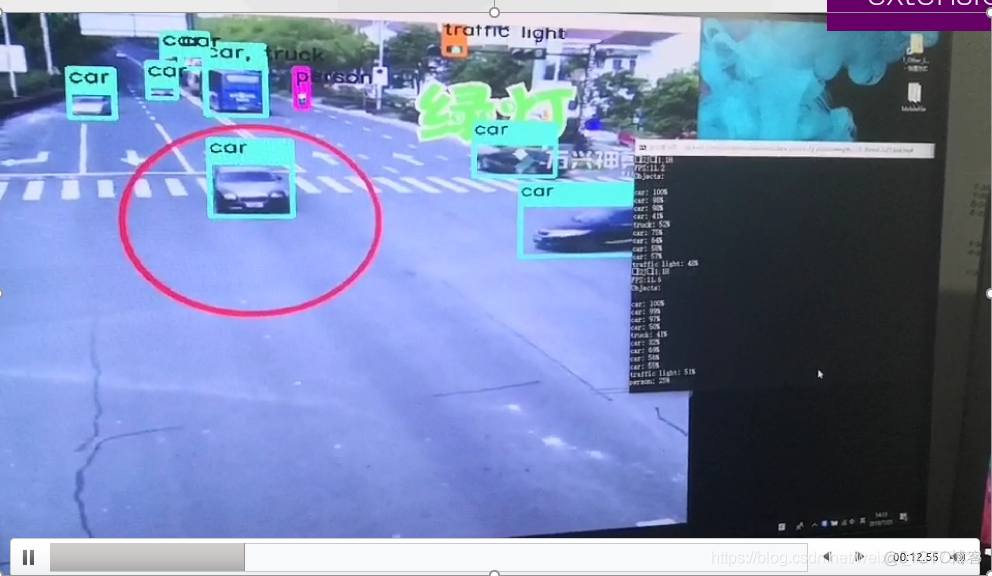
4.2 基于摄像头设备(移动设备)的实时目标检测
4.2.0 实时目标检测的配置要求
要开展此检测的基本要求是完成目录1和目录2的配置和测试标准,确保电脑具备相应得配置条件.此实验是基于Android设备进行
4.2.1 移动端的属性配置
1 装载IP摄像头(IPWebCamera)
首先需要下载安装 IP摄像头Apk文件(IPWebCamera),下载到手机安装,这里提供网盘下载链接方便读者下载
安装包: IPWebCamera.apk
链接:https://pan.baidu.com/s/17WK07o9Qw8xf5kLDa0eP_A 提取码:dcrt
2 连接两个操作端的网络
将电脑和安卓手机连接在同一个WIFI下,接下来我们分别查看电脑和手机的IP地址:
电脑查看IP地址:
打开cmd(Win+R),输入如下命令,我们可以在下图框中看见电脑的IP地址
命令行: ipconfig4.2.1.1图片电脑IP->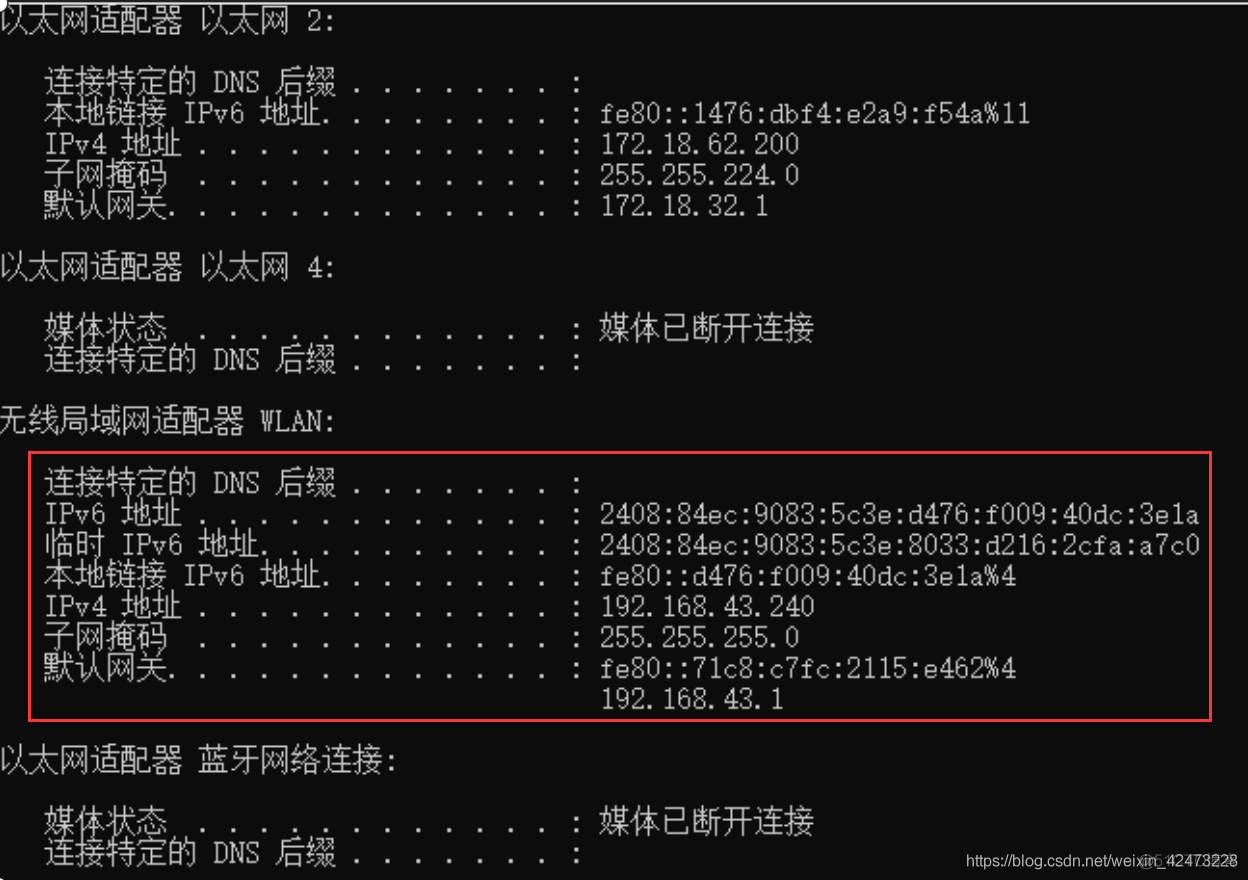
手机查看ip地址(XIAO MI 4为例):
打开设置->WLAN->高级设置->IP地址获取IP信息
4.2.1.2图片手机IP->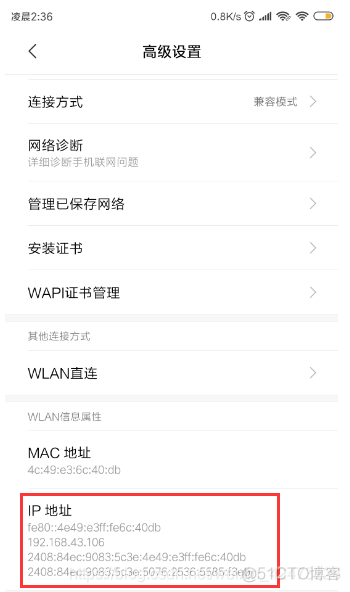
3 配置IP网络摄像头属性
打开手机APP(IP摄像头),点击视频设置,我们设置视频分辨率为1440x1080
质量设置为65,默认为50
视频方向为竖屏
4.2.1.3图片设置视频属性->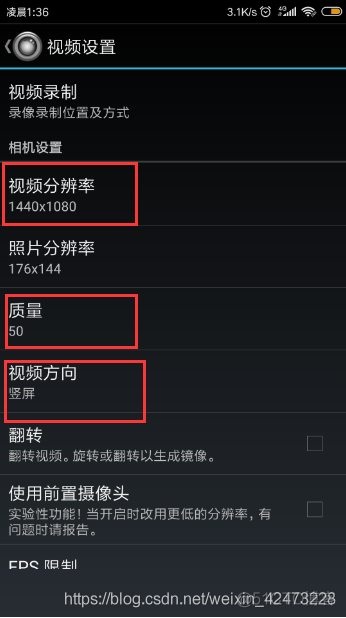
回到主菜单,在主菜单下我们还可以看到app的端口号,一切都准备就绪后,我们就在主菜单最下方点击的开启服务器,然后我们进入一个视频界面,移动端就配置好了
4.2.1.4图片APP主菜单->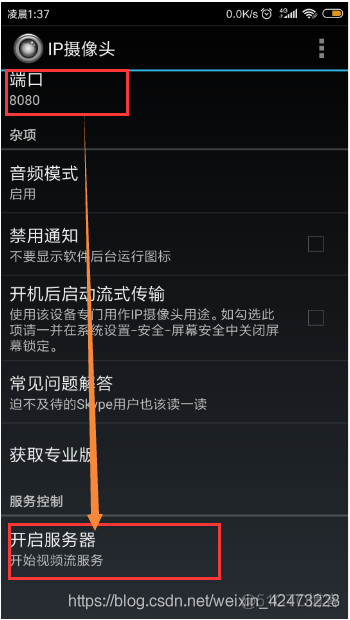
4.2.1.5图片APP视频界面->
4.2.2 设备端的连接与实时检测
4 开始摄像头实时目标检测
打开cmd(Win+R),cd到x64目录下,输入如下命令行
命令行: darknet.exe detector demo data/voc.data yolov3.cfg yolov3.weights http://193.178.45.83:8080/vedio?dummy=parram.mjpg -i 0 成功运行,在手机端我们可以通过手机摄像头将拍摄的录像实时传给我们的设备端,在设备端我们可以看到实时的目标检测结果
4.2.2.1图片设备端处理运行->
5 弹射起步与结果展示
4.2.2.2图片移动端录制->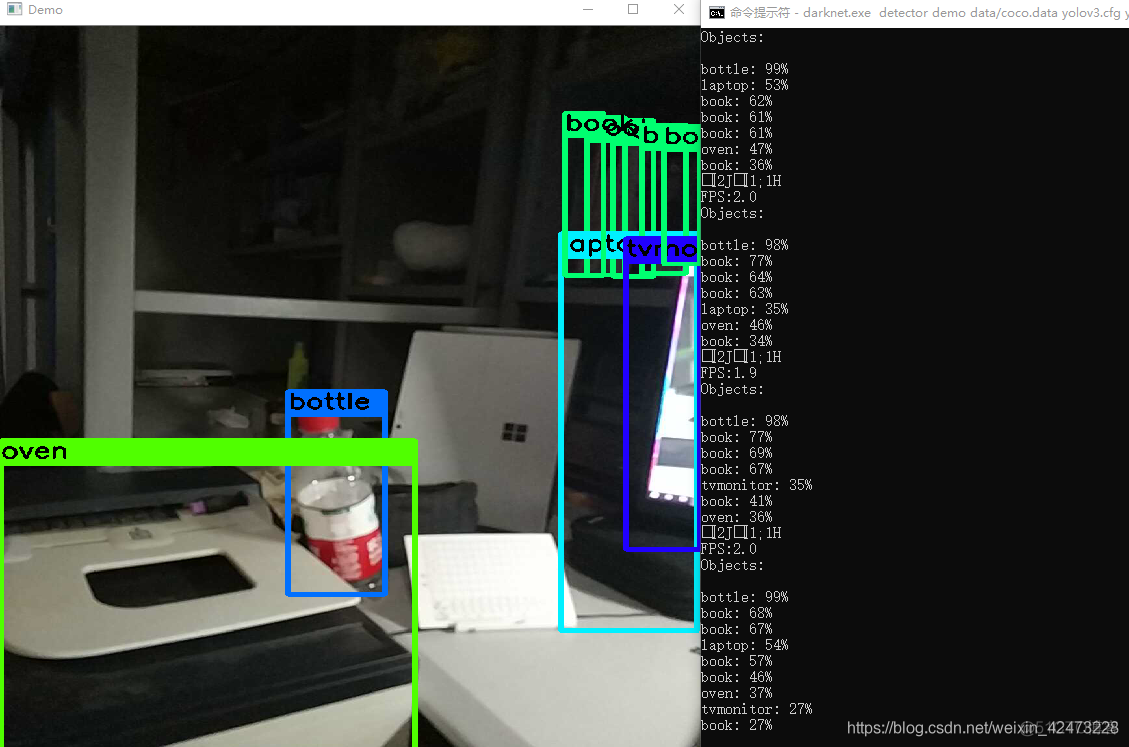
4.2.2.3图片测试现场->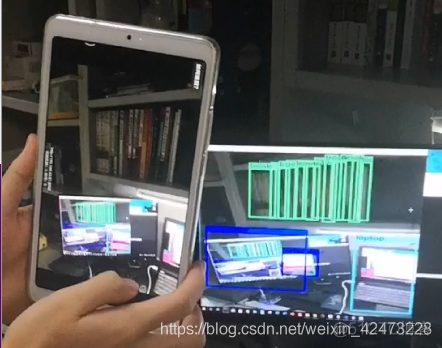
下一篇
Yolov3基于Windows系统训练及测试(四.问题篇)
参考文献
[1]YOLO-V3在Windows下调用Android手机摄像头进行实时目标检测
